Lenovo ThinkCentre 7057, ThinkCentre 7062, ThinkCentre 7092, ThinkCentre 9342, ThinkCentre 9344 Hardware replacement guide [pl, pl]
...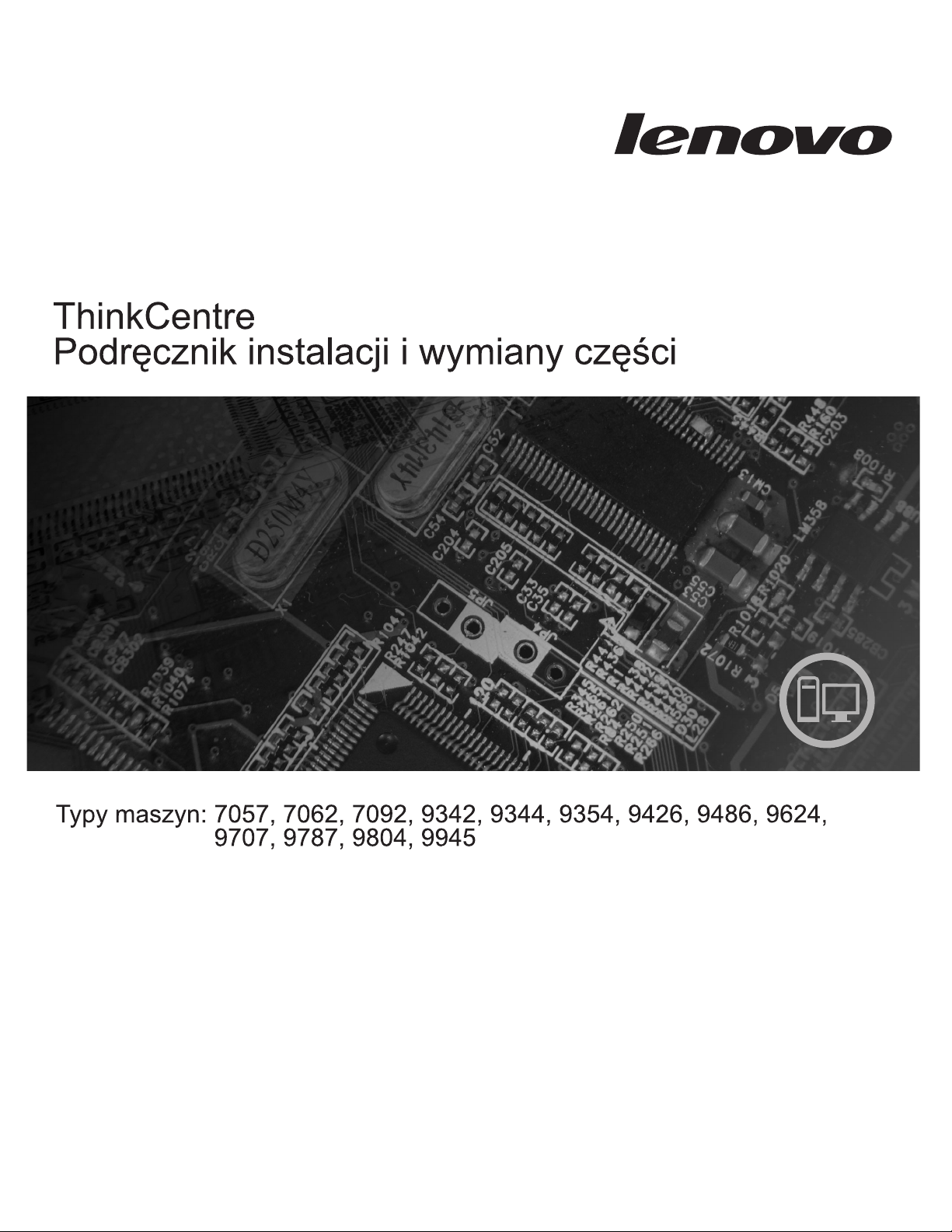
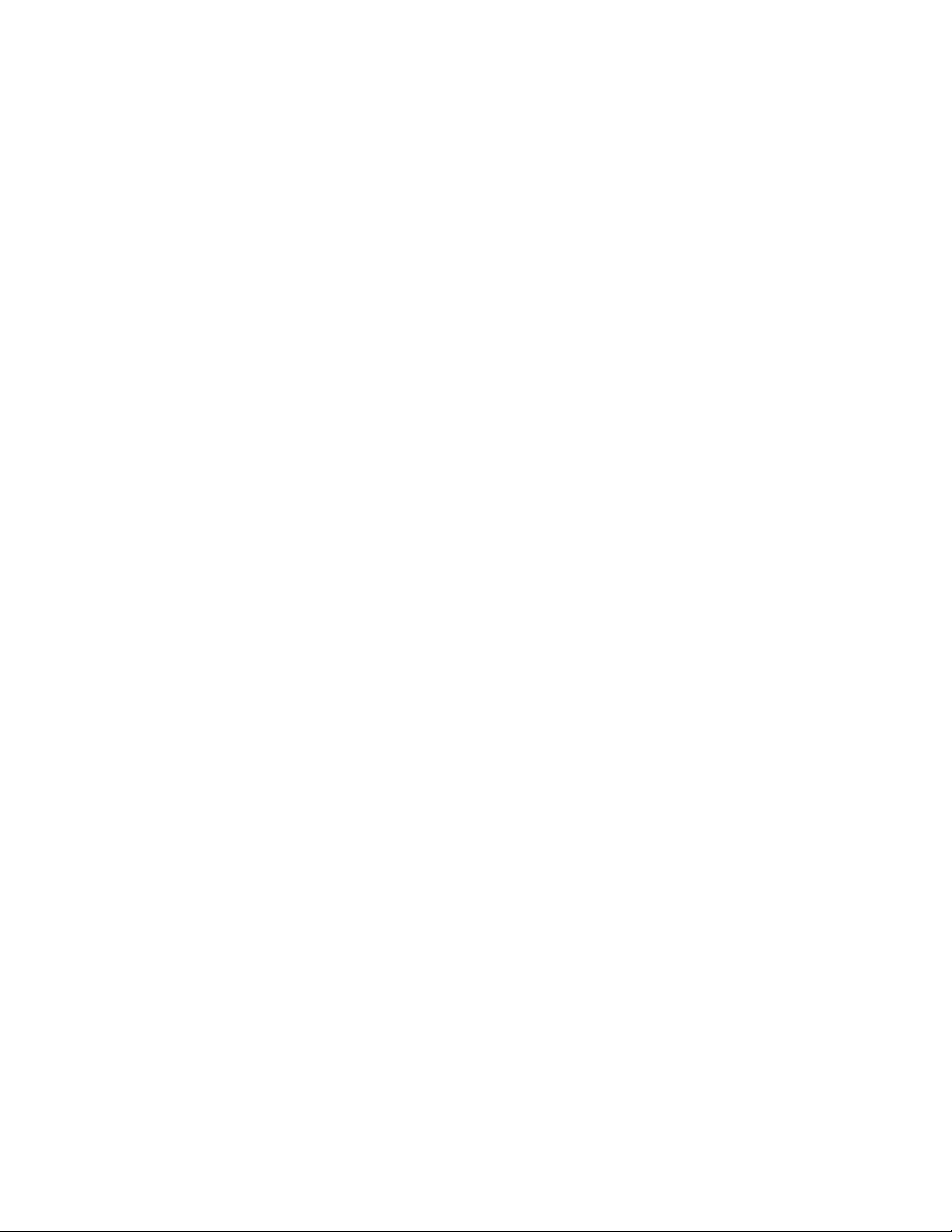
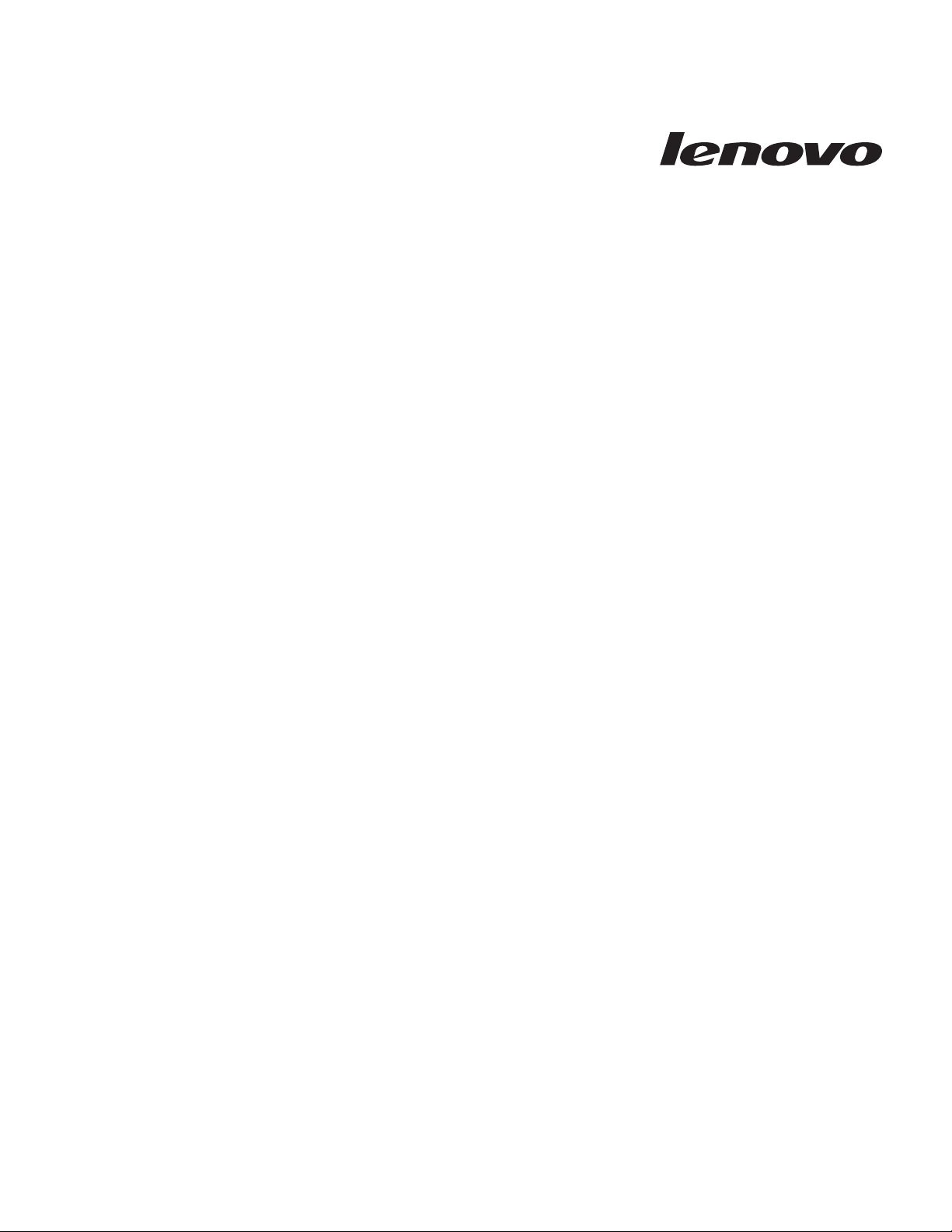
ThinkCentre
Podręcznik instalacji i wymiany części
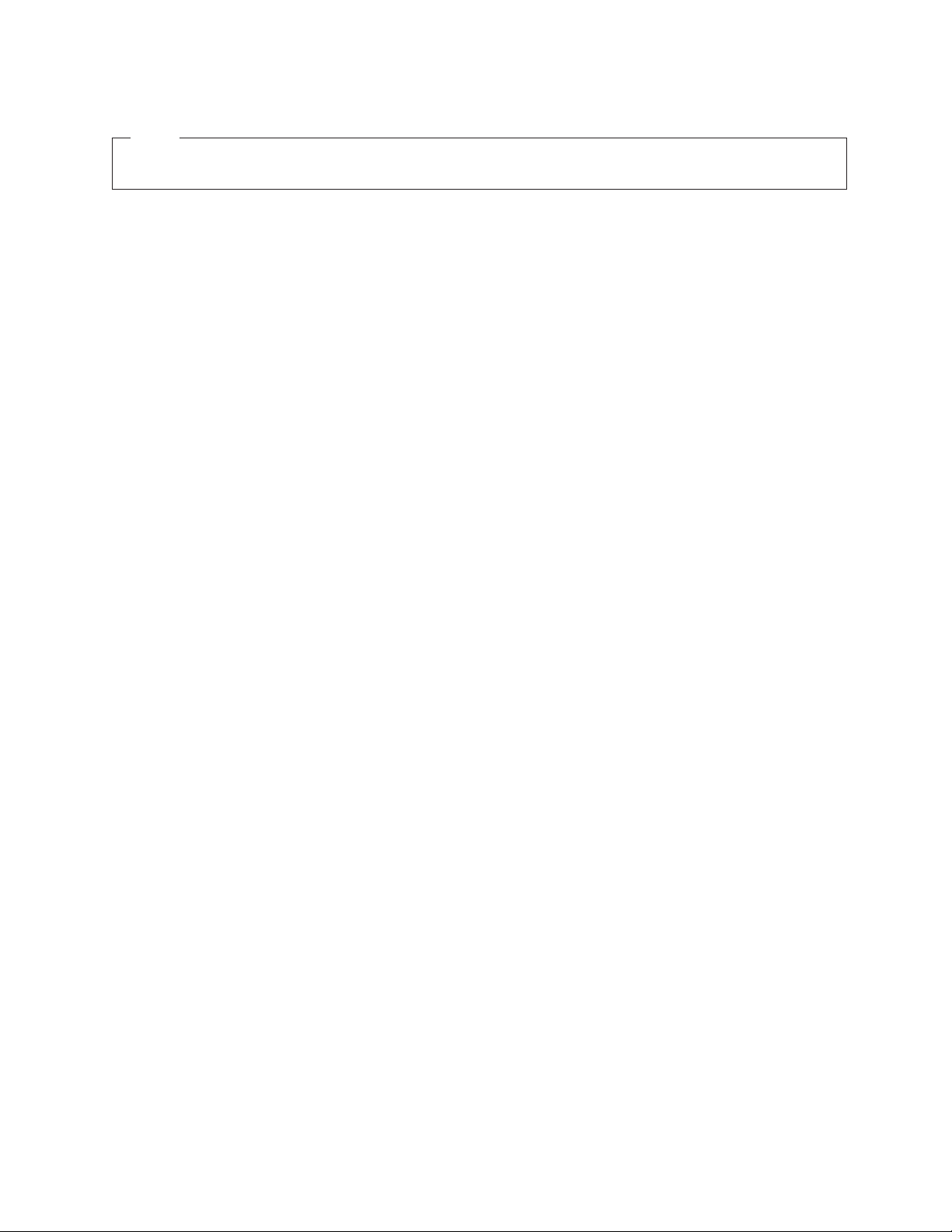
Uwaga
Przed korzystaniem z niniejszych informacji oraz opisywanego produktu należy zapoznać się z Podręcznikiem na temat bezpieczeństwa i
gwarancji dla tego produktu oraz sekcją “Uwagi”, na stronie 37.
Wydanie pierwsze (lipiec 2008)
© Copyright Lenovo 2005, 2008.
Fragmenty © Copyright International Business Machines Corporation 2005.
Wszelkie prawa zastrzeżone.
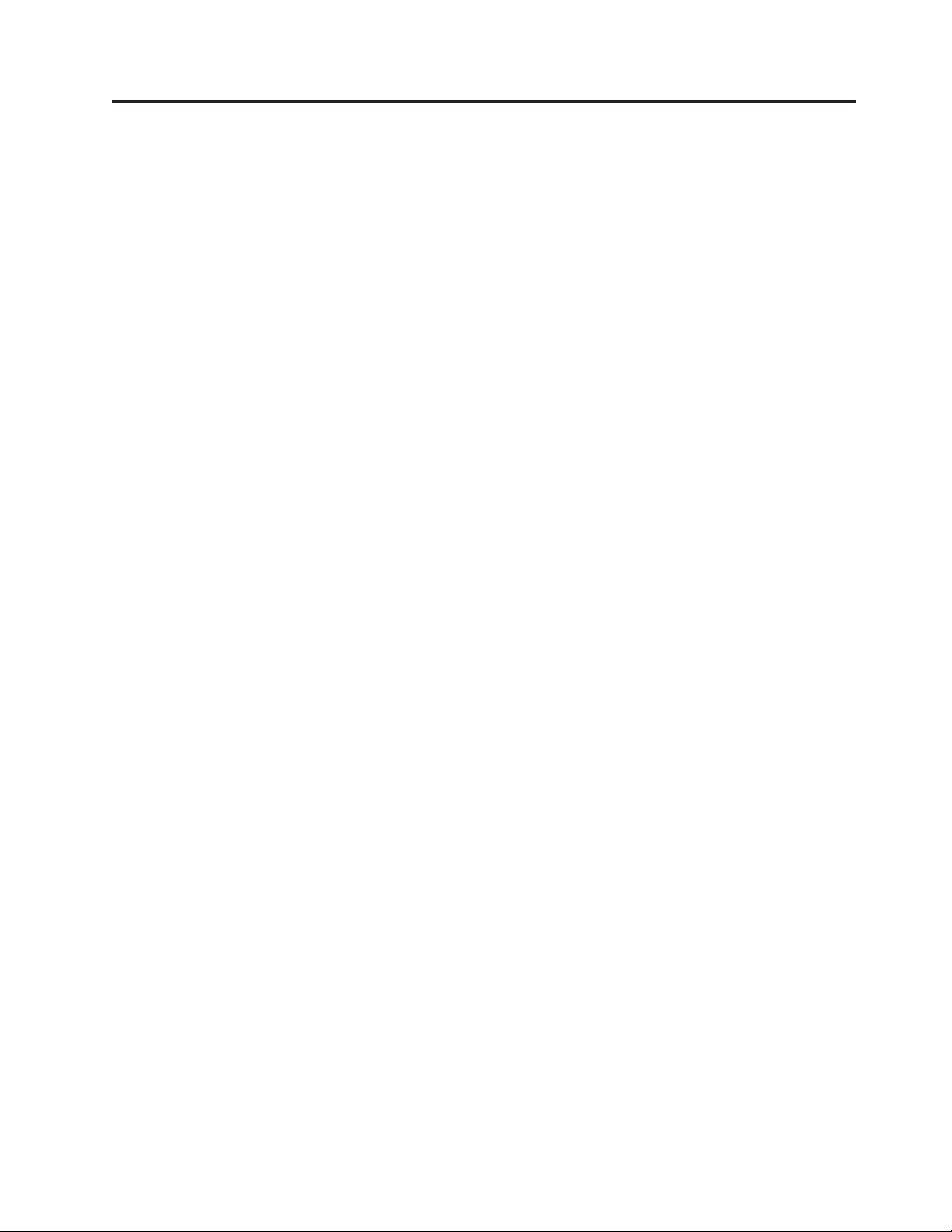
Spis treści
Rysunki . . . . . . . . . . . . . . .v
Rozdział 1. Ważne informacje dotyczące
bezpieczeństwa . . . . . . . . . . .1
Rozdział 2. Przegląd . . . . . . . . .3
Dodatkowe źródła informacji . . . . . . . . . .3
Obsługa urządzeń wrażliwych na wyładowania
elektrostatyczne . . . . . . . . . . . . . .3
Rozmieszczenie elementów . . . . . . . . . .4
Znajdowanie elementów sterujących i złączy z przodu
komputera . . . . . . . . . . . . . .4
Znajdowanie złączy z tyłu komputera . . . . . .5
Znajdowanie elementów komputera . . . . . . .7
Znajdowanie części na płycie głównej . . . . . .8
Rozdział 3. Instalowanie opcji i wymiana
sprzętu . . . . . . . . . . . . . . .9
Wymagane narzędzia . . . . . . . . . . . .9
Instalowanie opcji zewnętrznych . . . . . . . . .9
Zdejmowanie pokrywy . . . . . . . . . . . .9
Dostęp do komponentów płyty głównej i napędów . . .10
Instalowanie opcji wewnętrznych . . . . . . . .11
Instalowanie modułu pamięci . . . . . . . .11
Instalowanie kart PCI . . . . . . . . . . .13
Instalowanie napędów wewnętrznych . . . . . .14
Wymiana baterii . . . . . . . . . . . . .17
Wymiana dysku twardego . . . . . . . . . .19
Wymiana napędu dyskietek . . . . . . . . . .21
Wymiana napędu optycznego . . . . . . . . .22
Wymiana zespołu radiatora i wentylatora . . . . . .23
Wymiana zespołu wentylatora systemowego . . . . .24
Wymiana modułu pamięci . . . . . . . . . .25
Wymiana karty PCI . . . . . . . . . . . .26
Wymiana głośnika wewnętrznego . . . . . . . .28
Wymiana klawiatury . . . . . . . . . . . .29
Wymiana myszy . . . . . . . . . . . . .29
Rozdział 4. Kończenie wymiany części 31
Pobieranie sterowników urządzeń . . . . . . . .32
Rozdział 5. Opcje zabezpieczające . . .33
Zintegrowana linka zabezpieczająca . . . . . . .33
Kłódka . . . . . . . . . . . . . . . .34
Zabezpieczenie hasłem . . . . . . . . . . .34
Kasowanie utraconego lub zapomnianego hasła
(kasowanie pamięci CMOS) . . . . . . . . . .34
Dodatek. Uwagi . . . . . . . . . . .37
Informacje dotyczące podłączenia do odbiornika
telewizyjnego . . . . . . . . . . . . . .38
Znaki towarowe . . . . . . . . . . . . .38
© Lenovo 2005, 2008. Fragmenty © IBM Corp. 2005. iii
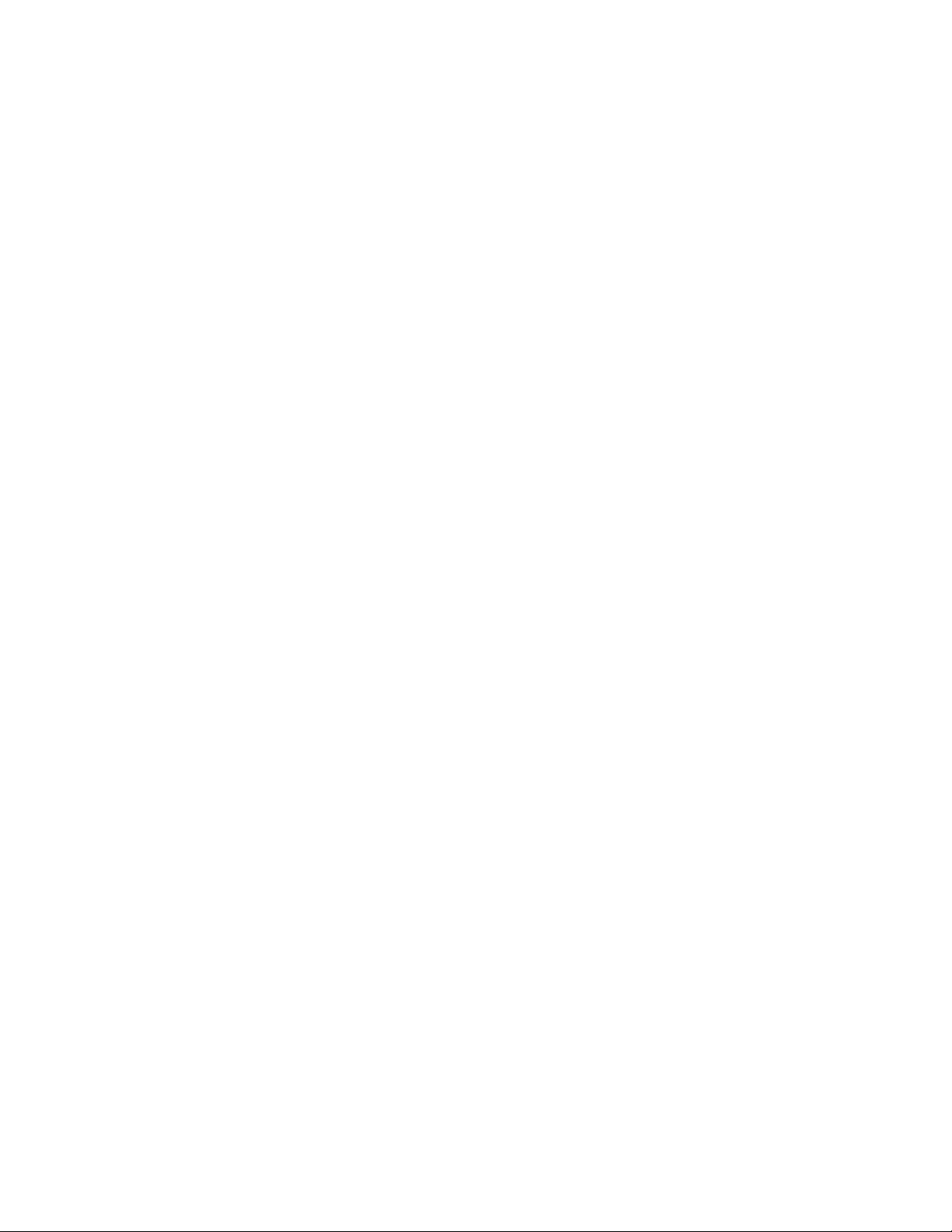
iv Podręcznik instalacji i wymiany części
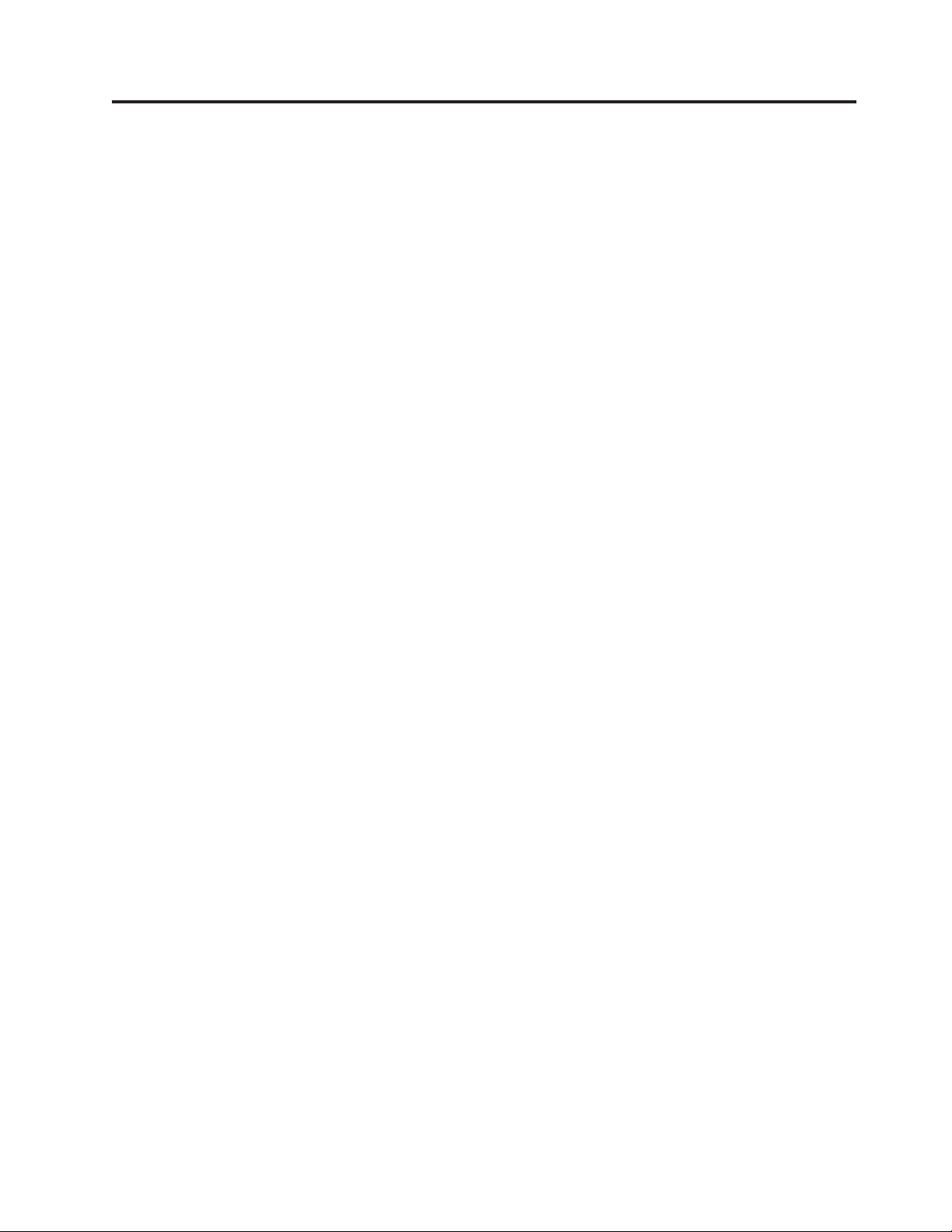
Rysunki
1. Elementy sterujące i złącza . . . . . . . . .4
2. Rozmieszczenie złączy . . . . . . . . . .5
3. Rozmieszczenie komponentów . . . . . . .7
4. Rozmieszczenie części na płycie głównej . . . .8
5. Zsuwanie pokrywy . . . . . . . . . . .10
6. Zdejowanie obejmy . . . . . . . . . .10
7. Wyjmowanie karty PCI . . . . . . . . .11
8. Wyjmowanie zespołu wnęki napędu . . . . .11
9. Zaciski podtrzymujące . . . . . . . . . .12
10. Umieszczanie modułu pamięci . . . . . . .12
11. Otwieranie zatrzasku karty . . . . . . . .13
12. Zabezpieczanie karty . . . . . . . . . .14
13. Wnęki napędów . . . . . . . . . . .15
14. Element podtrzymujący . . . . . . . . .16
15. Instalowanie napędu . . . . . . . . . .16
16. Podłączanie napędu SATA . . . . . . . .16
17. Element podtrzymujący . . . . . . . . .17
18. Instalowanie napędu dyskietek . . . . . . .17
19. Wyjmowanie baterii . . . . . . . . . .18
20. Instalowanie baterii . . . . . . . . . .18
21. Wyjmowanie dysku twardego . . . . . . .19
22. Dopasowywanie wypustek do otworów w dysku
twardym . . . . . . . . . . . . . .20
23. Wyjmowanie napędu dyskietek . . . . . . .21
24. Element podtrzymujący napęd dyskietek . . . .21
25. Instalowanie nowego napędu dyskietek . . . . .21
26. Wyjmowanie napędu optycznego . . . . . .22
27. Element podtrzymujący napęd optyczny . . . .22
28. Instalowanie nowego napędu optycznego . . . .22
29. Wyjmowanie radiatora mocowanego klamrą 23
30. Mocowanie radiatora klamrą do plastikowej obejmy
przytrzymującej . . . . . . . . . . .24
31. Wyjmowanie zespołu wentylatora systemowego 25
32. Wyjmowanie modułu pamięci . . . . . . .26
33. Instalowanie modułu pamięci . . . . . . .26
34. Wyjmowanie karty . . . . . . . . . . .27
35. Instalowanie nowej karty . . . . . . . . .27
36. Wyjmowanie głośnika wewnętrznego . . . . .28
37. Złącza klawiatury . . . . . . . . . . .29
38. Złącza myszy . . . . . . . . . . . .30
39. Instalowanie pokrywy . . . . . . . . . .31
40. Lokalizacja blokady Kensington . . . . . . .33
41. Linka z kłódką . . . . . . . . . . . .34
© Lenovo 2005, 2008. Fragmenty © IBM Corp. 2005. v
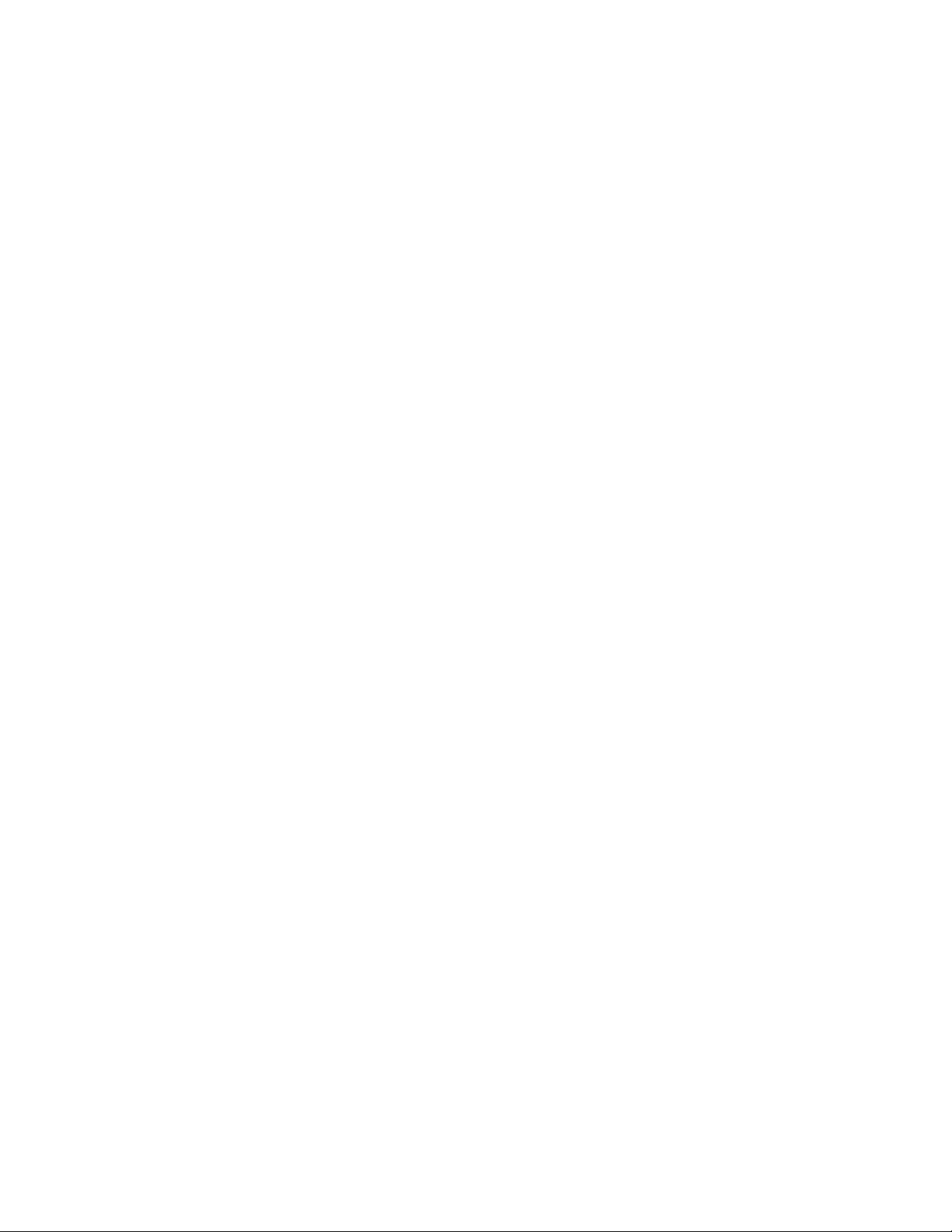
vi Podręcznik instalacji i wymiany części
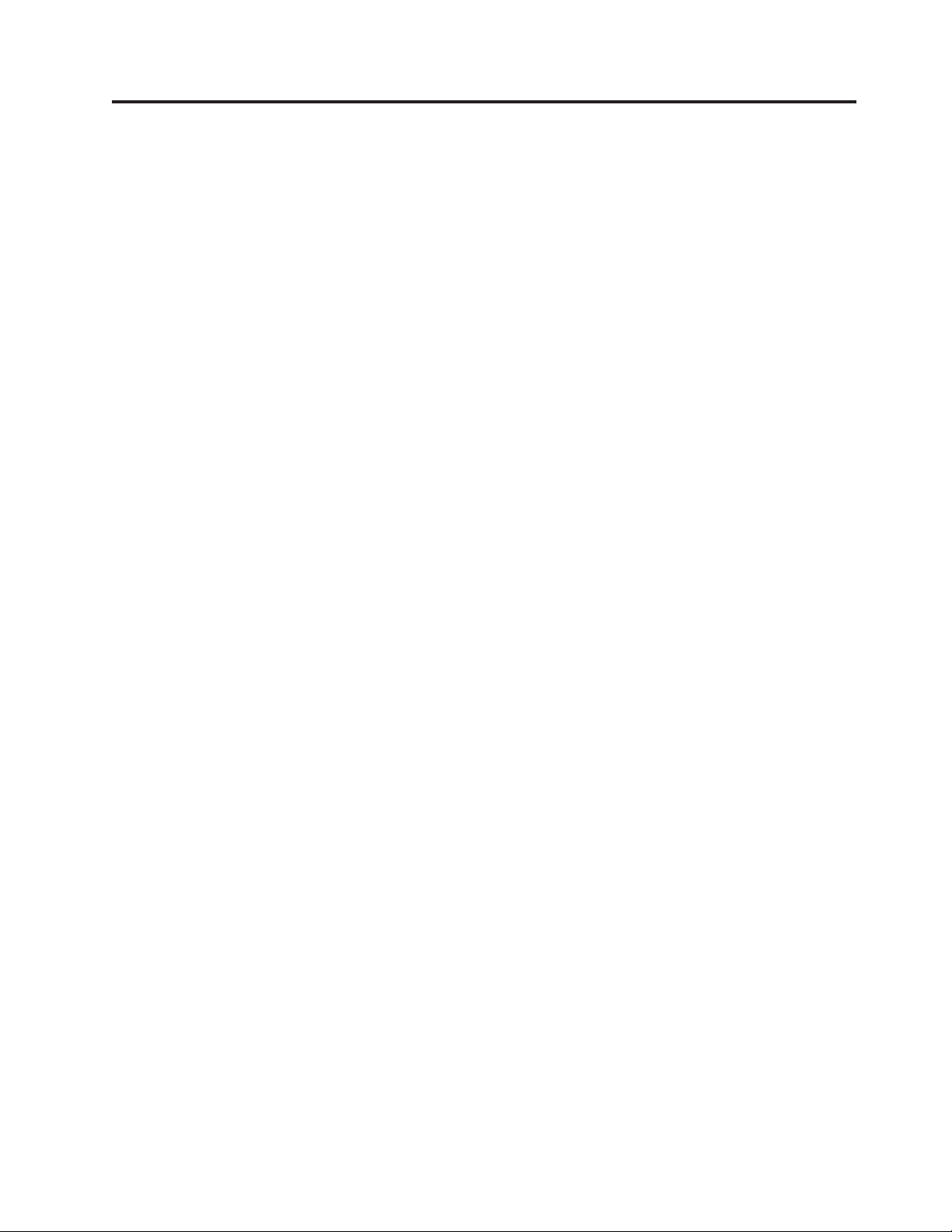
Rozdział 1. Ważne informacje dotyczące bezpieczeństwa
UWAGA:
Przed rozpoczęciem korzystania z niniejszego podręcznika należy zapoznać się ze
wszystkimi istotnymi informacjami dotyczącymi bezpieczeństwa tego produktu.
Najnowsze informacje dotyczące bezpieczeństwa zawiera Podręcznik na temat
bezpieczeństwa i gwarancji dołączony do produktu. Zapoznanie się z informacjami
dotyczącymi bezpieczeństwa zmniejsza ryzyko odniesienia obrażeń i uszkodzenia
produktu.
Jeśli nie posiadasz już egzemplarza Podręcznika na temat bezpieczeństwa i gwarancji,
możesz pobrać jego wersję elektroniczną z serwisu WWW wsparcia Lenovo®:
http://www.lenovo.com/support.
© Lenovo 2005, 2008. Fragmenty © IBM Corp. 2005. 1
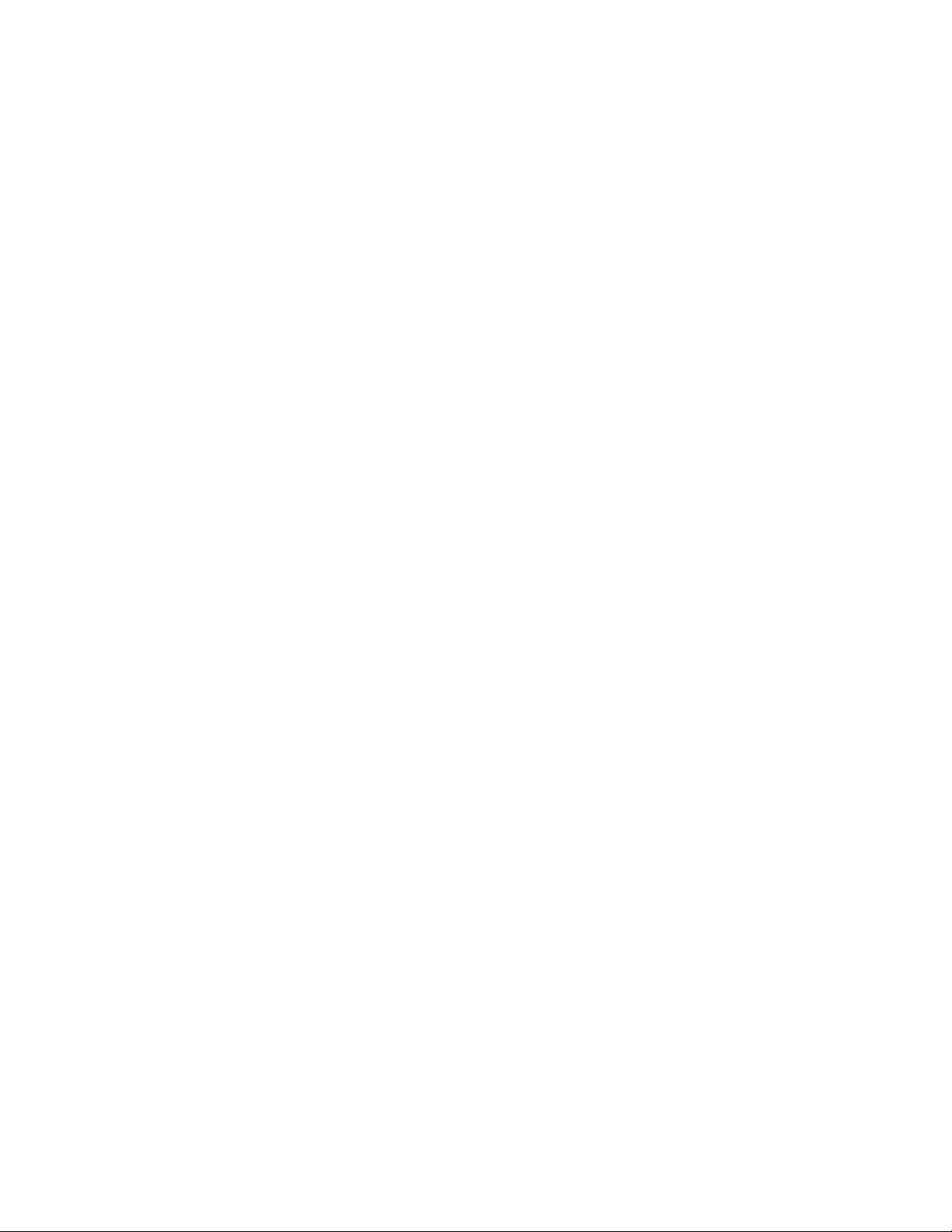
2 Podręcznik instalacji i wymiany części
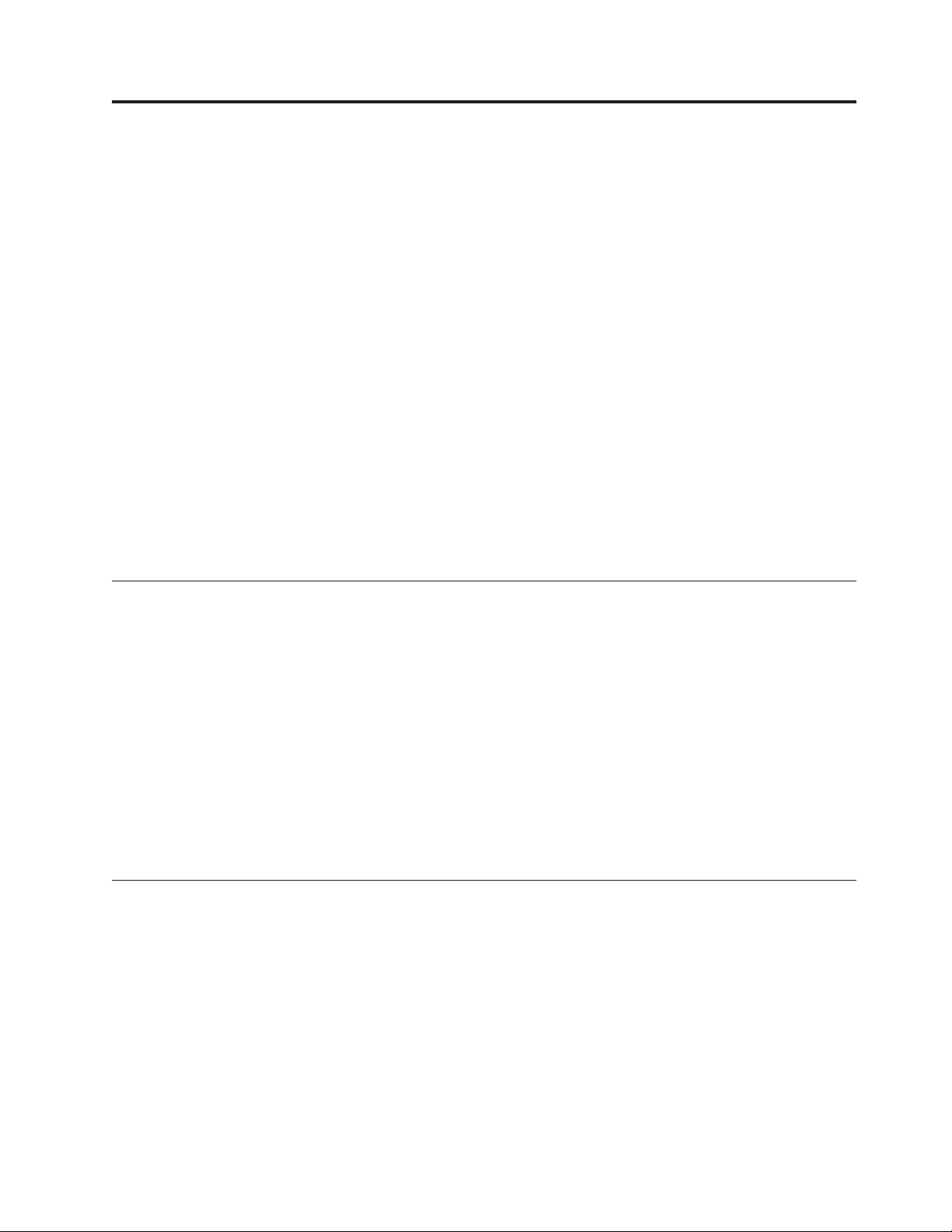
Rozdział 2. Przegląd
Niniejszy podręcznik jest przeznaczony dla klientów, którzy instalują opcje lub wymieniają
części CRU (części wymieniane przez klienta).
Uwaga: Należy stosować wyłącznie części dostarczane przez Lenovo.
Podręcznik zawiera instrukcje instalacji lub wymiany następujących części:
v Akumulator
v Dysk twardy
v Napęd dyskietek
v Napęd optyczny
v Zespół radiatora i wentylatora
v Zespół wentylatora systemowego
v Moduł pamięci
v Karta PCI
v głośnik wewnętrzny
v Klawiatura
v Mysz
Dodatkowe źródła informacji
Użytkownicy mający dostęp do Internetu mogą znaleźć aktualne informacje w sieci WWW.
Można tam znaleźć:
v instrukcje usuwania i instalowania części wymienianych przez klienta,
v filmy z instrukcjami usuwania i instalowania części wymienianych przez klienta,
v publikacje,
v informacje dotyczące rozwiązywania problemów,
v informacje o częściach,
v pliki do pobrania i sterowniki,
v odsyłacze do innych przydatnych źródeł informacji.
v listę telefonów do działów wsparcia.
Informacje
te są dostępne pod adresem http://www.lenovo.com/support.
Obsługa urządzeń wrażliwych na wyładowania elektrostatyczne
Nie wolno otwierać opakowania antystatycznego zawierającego nową część, dopóki
uszkodzona część nie zostanie wyjęta z komputera i użytkownik nie będzie gotowy do
zainstalowania nowej. Ładunki elektrostatyczne, mimo że są bezpieczne dla użytkownika,
mogą poważnie uszkodzić komponenty i części komputera.
Mając do czynienia z częściami i innymi elementami komputera, należy przedsięwziąć
następujące środki ostrożności, aby uniknąć uszkodzenia przez ładunki elektrostatyczne:
v Ogranicz swoje ruchy. Ruch może spowodować wytworzenie się ładunków
elektrostatycznych.
© Lenovo 2005, 2008. Fragmenty © IBM Corp. 2005. 3
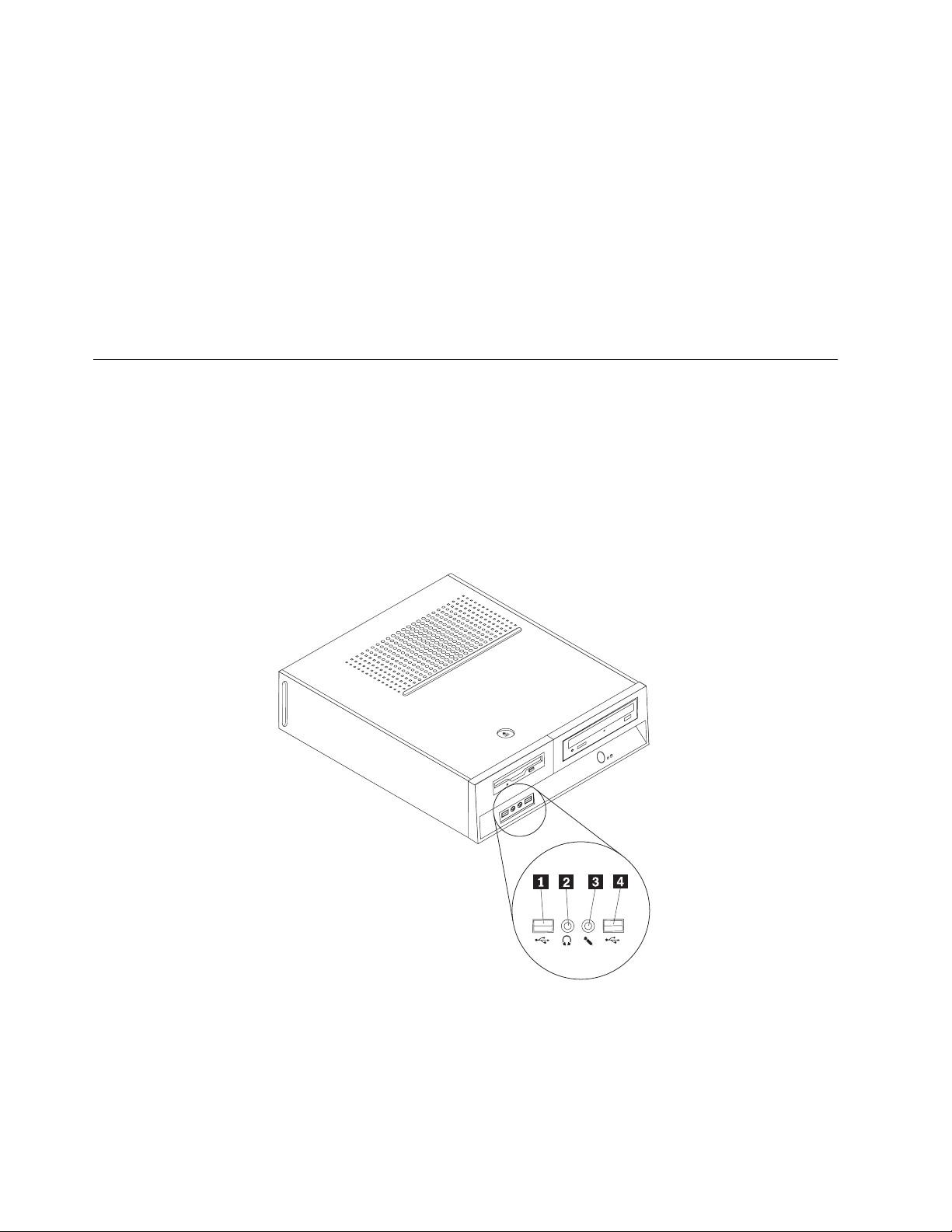
v Zawsze bierz do ręki części i inne elementy komputera ostrożnie. Karty, moduły pamięci,
płyty główne i mikroprocesory chwytaj za brzegi. Nigdy nie dotykaj znajdujących się na
wierzchu obwodów elektronicznych.
v Nie pozwól, aby inni dotykali części i innych elementów komputera.
v Przed wymianą części na nową dotknij opakowanie antystatyczne z tą częścią do
metalowego gniazda rozszerzeń lub innej niemalowanej powierzchni metalowej komputera
na co najmniej dwie sekundy. Spowoduje to rozładowanie ładunków elektrostatycznych w
opakowaniu i w ciele.
v W miarę możliwości wyjmij nową część z opakowania antystatycznego i zainstaluj ją
bezpośrednio w komputerze bez odkładania jej. Jeśli nie jest to możliwe, połóż opakowanie
antystatyczne tej części na gładkiej, poziomej powierzchni i umieść na nim tę część.
v Nie kładź części na pokrywie komputera ani innych powierzchniach metalowych.
Rozmieszczenie elementów
W tym podrozdziale znajdują się ilustracje pomagające w znalezieniu różnych złączy,
elementów sterujących i komponentów komputera. Informacje o tym, jak zdjąć pokrywę
komputera, zawiera podrozdział “Zdejmowanie pokrywy” na stronie 9.
Znajdowanie elementów sterujących i złączy z przodu komputera
Rys. 1 ukazuje rozmieszczenie złączy z przodu komputera.
Rysunek 1. Elementy sterujące i złącza
1 Złącze USB 3 Złącze mikrofonu
2 Złącze słuchawek 4 Złącze USB
4 Podręcznik instalacji i wymiany części
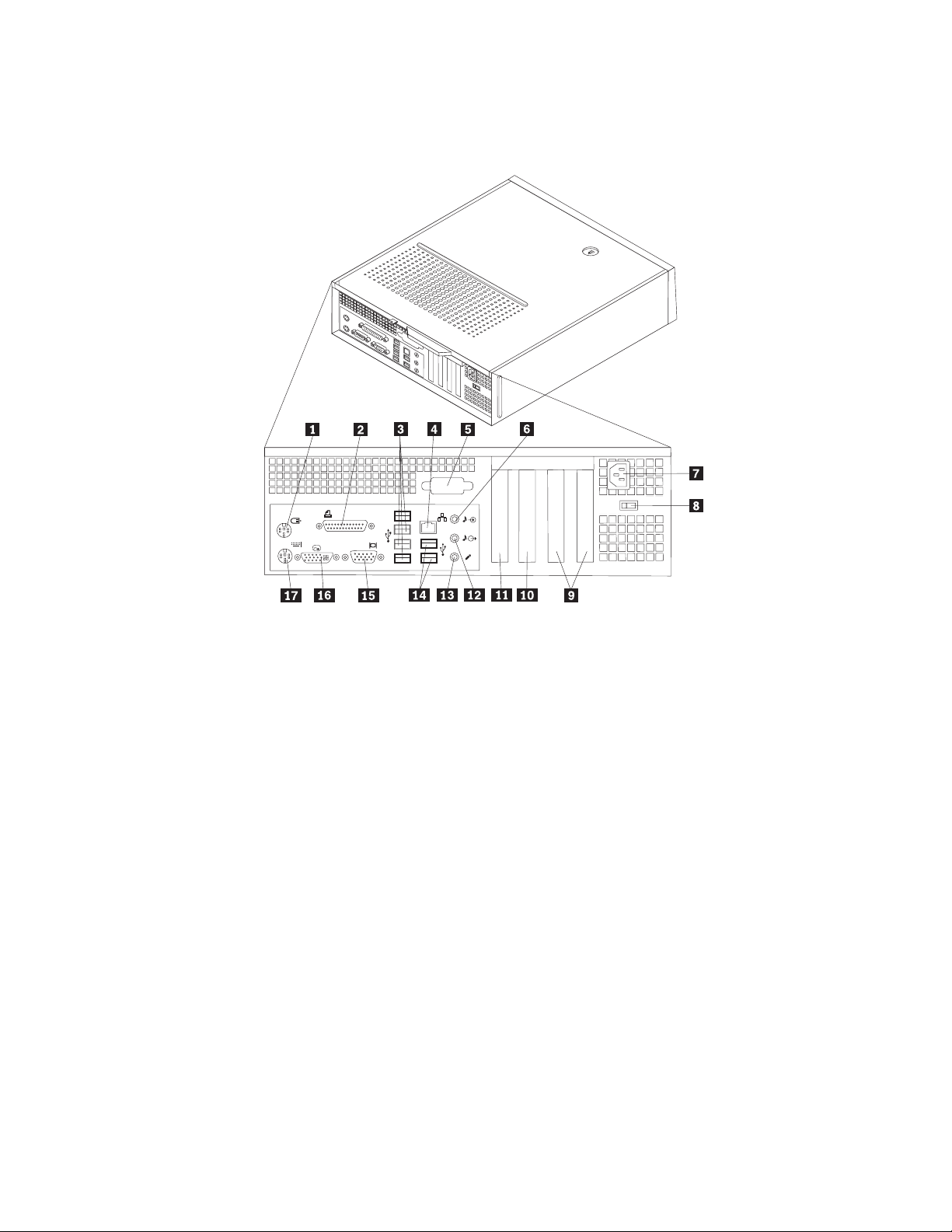
Znajdowanie złączy z tyłu komputera
Rys. 2 ukazuje rozmieszczenie złączy z tyłu komputera.
Rysunek 2. Rozmieszczenie złączy
1 Standardowe złącze myszy 10 Złącze karty PCI Express 16x
2 Złącze równoległe 11 Złącze karty PCI Express x1
3 złącza USB (4) 12 Złącze wyjściowej linii dźwiękowej
4 Złącze sieci Ethernet 13 Złącze mikrofonu
5 Złącze szeregowe (wybrane modele) 14 Złącza USB (2)
6 Złącze wejściowej linii dźwiękowej 15 Złącze monitora VGA
7 Złącze kabla zasilającego 16 Złącze DVI monitora
8 Przełącznik wyboru napięcia (wybrane
modele)
9 Złącza kart PCI (2)
17 Standardowe złącze klawiatury
Rozdział 2. Przegląd 5
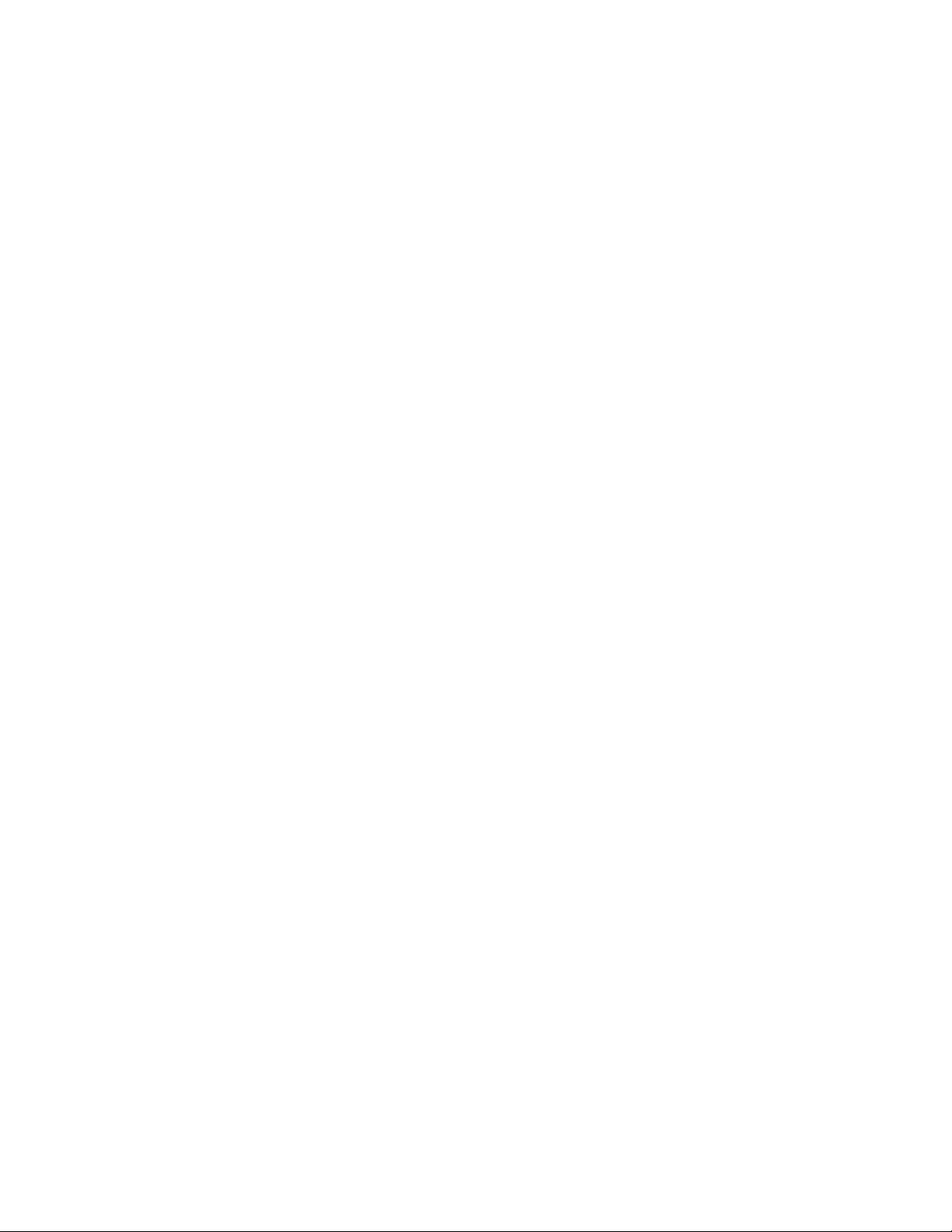
Złącze Opis
Standardowe złącze myszy Służy do podłączenia myszy, trackballa lub innego urządzenia
wskazującego korzystającego ze standardowego złącza myszy.
Standardowe złącze
Służy do podłączenia standardowej klawiatury.
klawiatury
Złącze równoległe Służy do podłączenia drukarki równoległej, skanera równoległego lub
innego urządzenia korzystającego z 25-stykowego złącza równoległego.
Złącza USB Służą do podłączania urządzeń USB, takich jak klawiatura USB, mysz
USB, skaner USB czy drukarka USB. Jeśli posiadasz więcej niż osiem
urządzeń USB, możesz nabyć koncentrator USB, który posłuży do
podłączenia dodatkowych urządzeń.
Złącze sieci Ethernet Służy do podłączenia kabla Ethernet do sieci LAN.
Uwaga: Aby używać komputera w sposób zgodny z limitami klasy B
FCC, należy używać kabla Ethernet kategorii 5.
Złącze wyjściowej linii
dźwiękowej
Służy do przesyłania sygnału audio z komputera do urządzeń
zewnętrznych, takich jak głośniki stereo z własnym zasilaniem (z
wbudowanymi wzmacniaczami), słuchawki, klawiatury multimedialne
lub złącza wejściowej linii dźwiękowej zestawów stereo czy innych
zewnętrznych urządzeń nagrywających.
Złącze wejściowej linii
dźwiękowej
Służy do odbierania sygnału audio z zewnętrznego urządzenia audio,
takiego jak zestaw stereo. Przy podłączaniu zewnętrznego urządzenia
audio kabel łączy złącze wyjściowej linii dźwiękowej urządzenia ze
złączem wejściowej linii dźwiękowej komputera.
Złącze szeregowe Służy do podłączenia zewnętrznego modemu, drukarki szeregowej lub
6 Podręcznik instalacji i wymiany części
innego urządzenia korzystającego z 9-stykowego złącza szeregowego.
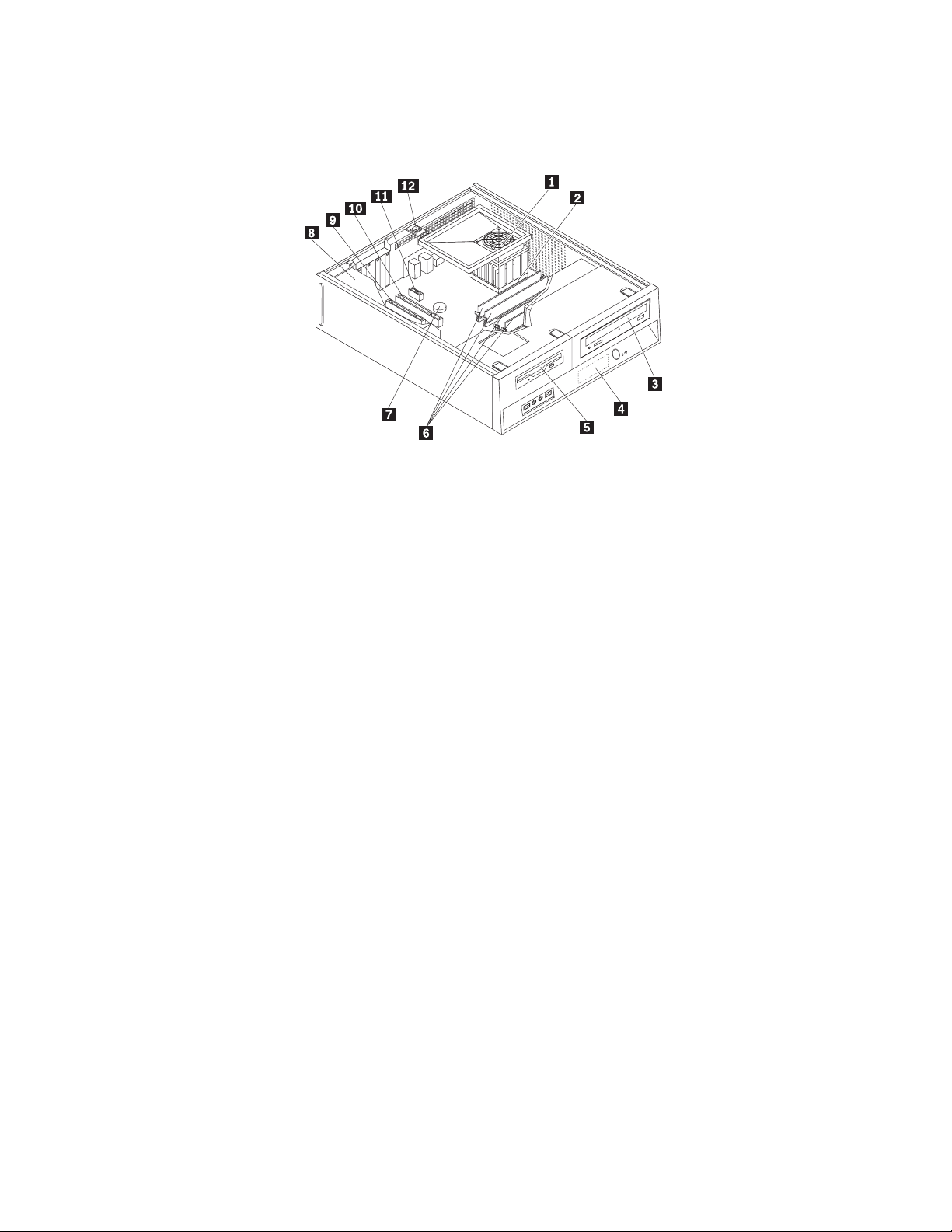
Znajdowanie elementów komputera
Rys. 3 pomoże w odszukaniu różnych elementów komputera.
Rysunek 3. Rozmieszczenie komponentów
1 Komora wentylatora, wentylator i radiator 7 Akumulator
2 Mikroprocesor 8 Zasilacz
3 Napęd optyczny 9 Złącze karty PCI
4 Dysk twardy 10 Złącze karty PCI Express x16
5 Napęd dyskietek 11 Złącze karty PCI Express x1
6 Moduły pamięci (4) 12 Czujnik otwarcia obudowy
Rozdział 2. Przegląd 7
